Las traducciones son generadas a través de traducción automática. En caso de conflicto entre la traducción y la version original de inglés, prevalecerá la version en inglés.
Busque activos en Consola de AWS IoT SiteWise
Utilice la función Consola de AWS IoT SiteWise de búsqueda para encontrar activos en función de los metadatos y los filtros del valor de las propiedades en tiempo real.
Requisitos previos
AWS IoT SiteWise requiere permisos para integrarse a fin de AWS IoT TwinMaker organizar y modelar mejor los datos industriales. Si ha concedido permisos para AWS IoT SiteWise, utilice la ExecuteQueryAPI. Si no ha concedido permisos y necesita ayuda para AWS IoT SiteWise empezar, consulteIntegrar AWS IoT SiteWise y AWS IoT TwinMaker.
Búsqueda avanzada en Consola de AWS IoT SiteWise
Búsqueda de metadatos
-
Vaya a la consola de AWS IoT SiteWise
. -
En el panel de navegación, seleccione Búsqueda avanzada en Activos.
-
En Búsqueda avanzada, elija la opción de búsqueda de metadatos.
-
Rellene los parámetros. Rellene tantos campos como sea posible para una búsqueda eficiente.
-
Nombre del activo: introduzca un nombre completo del activo o un nombre parcial para realizar una búsqueda más amplia.
-
Nombre de la propiedad: introduzca el nombre completo de la propiedad o un nombre parcial para realizar una búsqueda más amplia.
-
Operador: elija un operador entre:
=
<
>
<=
>=
-
Valor de la propiedad: este valor se compara con el último valor de la propiedad.
-
Tipo de valor de propiedad: el tipo de datos de la propiedad. Elija una de las siguientes opciones:
Doble
Entero
Cadena
Booleano
-
-
Elija Buscar.
-
En la tabla de resultados de la búsqueda, elija el activo en la columna Nombre. Esto le llevará a la página detallada del activo en cuestión.
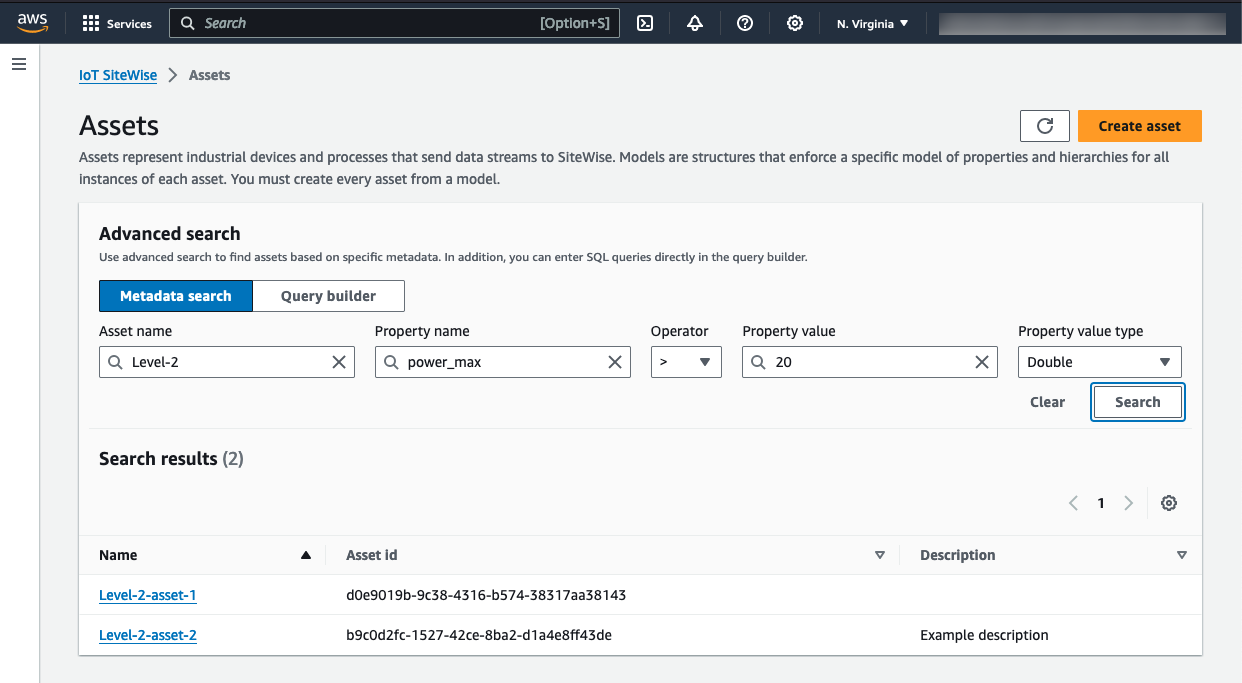
Búsqueda parcial
No es necesario proporcionar todos los parámetros para una búsqueda de activos. Estos son algunos ejemplos de búsquedas parciales que utilizan la opción de búsqueda de metadatos:
Busque los activos por su nombre:
Introduzca un valor solo en el campo Nombre del activo.
Los campos Nombre de la propiedad y Valor de la propiedad están vacíos.
Busque activos que contengan propiedades con un nombre específico:
Introduzca un valor solo en el campo Nombre de la propiedad.
Los campos Nombre del activo y Valor de la propiedad están vacíos.
Busque activos en función de los valores más recientes de sus propiedades:
Introduzca los valores en los campos Nombre de la propiedad y Valor de la propiedad.
Seleccione un operador y un tipo de valor de propiedad.
Búsqueda en el generador de consultas
-
Vaya a Consola de AWS IoT SiteWise.
-
En el panel de navegación, seleccione Búsqueda avanzada en Activos.
-
En Búsqueda avanzada, elija la opción Generador de consultas.
-
En el panel Generador de consultas, escriba su SQL consulta para recuperar un
asset_name,asset_idyasset_description. -
Elija Buscar.
-
En la tabla de resultados de la búsqueda, elija el activo de la columna Nombre. Esto le llevará a la página detallada del activo en cuestión.

nota
-
La
SELECTcláusula de la SQL consulta debe incluir losasset_idcamposasset_namey para garantizar que el activo sea válido en la tabla de resultados de la búsqueda. -
El generador de consultas solo muestra el nombre, el identificador del activo y la descripción en la tabla de resultados. Añadir más campos a la
SELECTcláusula no añade más columnas a la tabla de resultados